Windows 10多系統(tǒng)菜單怎么玩
波波
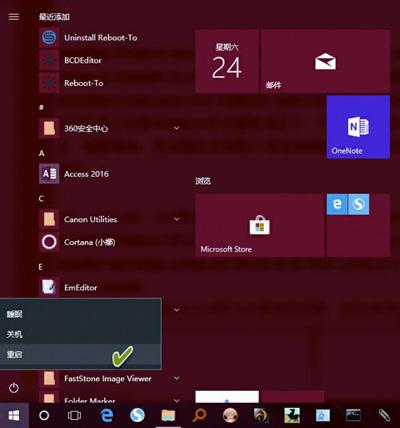

1 快速設置新式多系統(tǒng)菜單
Windows 10中采用了不同于Windows 7的引導加載程序,我們可以通過如下方法來快速控制多系統(tǒng)引導菜單。
單擊“開始”菜單的“電源”按鈕,在不選擇任何選項的情況下,先按下Shift鍵不放,然后選擇“重啟”項(圖1)。
等待電腦重新啟動,隨后進入“選擇一個選項”窗口。這時選擇第二個選項“使用其他操作系統(tǒng)”(圖2)。之后,按下Tab鍵跳轉(zhuǎn)到“更改默認值”選項并按回車,在接下來的“選項”窗口中,選擇更改默認啟動的操作系統(tǒng)。與此同時,還可以改變計時等待時間(從5秒、30秒或5分鐘之間選擇)。

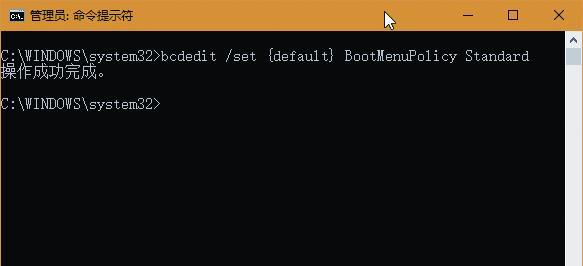
2 重回傳統(tǒng)的多系統(tǒng)菜單
如果不喜歡這種新式的多系統(tǒng)引導菜單,還可以通過命令重返傳統(tǒng)方式的多系統(tǒng)菜單。啟動“管理員:命令提示符”窗口,輸入如下代碼(圖3):
bcdedit /set {default} BootMenuPolicy Legacy
看到“操作成功完成”的提示之后,關閉命令提示符窗口并重啟電腦。這樣就可以使用傳統(tǒng)多系統(tǒng)引導菜單了。
如果需要返回到新式的多系統(tǒng)菜單,隨時都可以在管理員命令提示符窗口中運行如下命令復原(圖4):
bcdedit /set {default} BootMenuPolicy Standard
3 桌面右鍵菜單控制多系統(tǒng)
如果沒安裝虛擬機,要迅速切換多系統(tǒng)比較麻煩。但若在桌面右鍵菜單中添加觸發(fā)系統(tǒng)重啟的快捷方式,則可以方便地啟動加載選項,從而直接進入選定的操作系統(tǒng)。這項工作可通過注冊表編輯器,在啟動選項菜單中創(chuàng)建一個特殊快捷菜單來完成。
按下Win+R啟動“運行”窗口,輸入REGEDIT并回車,啟動注冊表編輯器。依次導航到如下位置(圖5):
H K E Y_ C L A S S E S _ R O O T \ DesktopBackground\Shell.
右鍵單擊左側(cè)窗格中的S h e l l項,選擇新建一個項,并給它起一個合適的名字,例如Boot Loader。點擊新建的Boot Loader項,在右側(cè)窗格空白處單擊鼠標右鍵,選擇新建一個字符串值,起名為“SubCommands”。雙擊“SubCommands”字符串,在“數(shù)值數(shù)據(jù)”框中寫入“safemode”,點擊“確定”確認,但此時不要關閉注冊表編輯器(圖6)。
依次定位到“H K E Y_ LO C A L _ MACHINE\SOFTWARE\Microsoft\ Windows\CurrentVersion\Explorer\ CommandStore\shell”,在Shell分支下新建一個名為“safemode”的項。
選擇“safemode”項,雙擊默認項,修改數(shù)值數(shù)據(jù)為任意你需要的名字,這個名字將出現(xiàn)在右鍵菜單中。此處我們將其命名為“重新啟動”。
在“safemode”分支下新建一個名為“command”的新項。點擊“command”項,打開默認字串。在數(shù)據(jù)數(shù)值區(qū)域?qū)懭搿癝hutdown -r -o -f -t 00”(圖7)。
關閉注冊表編輯器,在桌面空白處點擊右鍵,檢查新的右鍵菜單項“Boot Loader→重新啟動”,即可快速進入加載引導程序選擇界面。
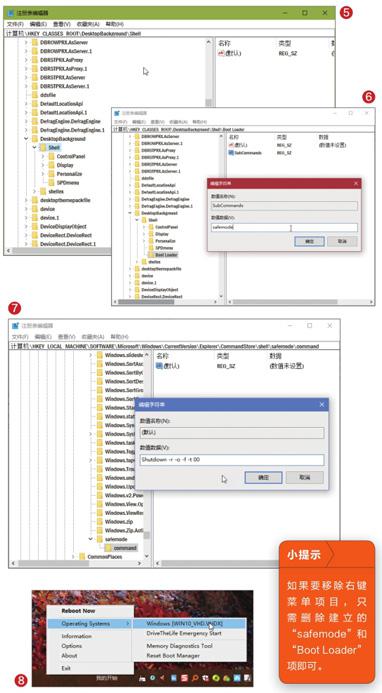
4 用第三方工具托盤上選系統(tǒng)
上述用Shift加重啟的辦法選擇默認啟動系統(tǒng)雖然不算復雜,通過修改注冊表添加重啟選項進入多系統(tǒng)菜單也算一勞永逸,但更為省事的方法是使用第三方工具軟件Reboot-To。安裝運行Reboot-To后,它會常駐系統(tǒng)托盤,從托盤圖標的右鍵菜單中,選擇默認要啟動的系統(tǒng)即可(圖8)。這樣,操控多系統(tǒng)中的默認啟動系統(tǒng),就更加簡單方便了。

